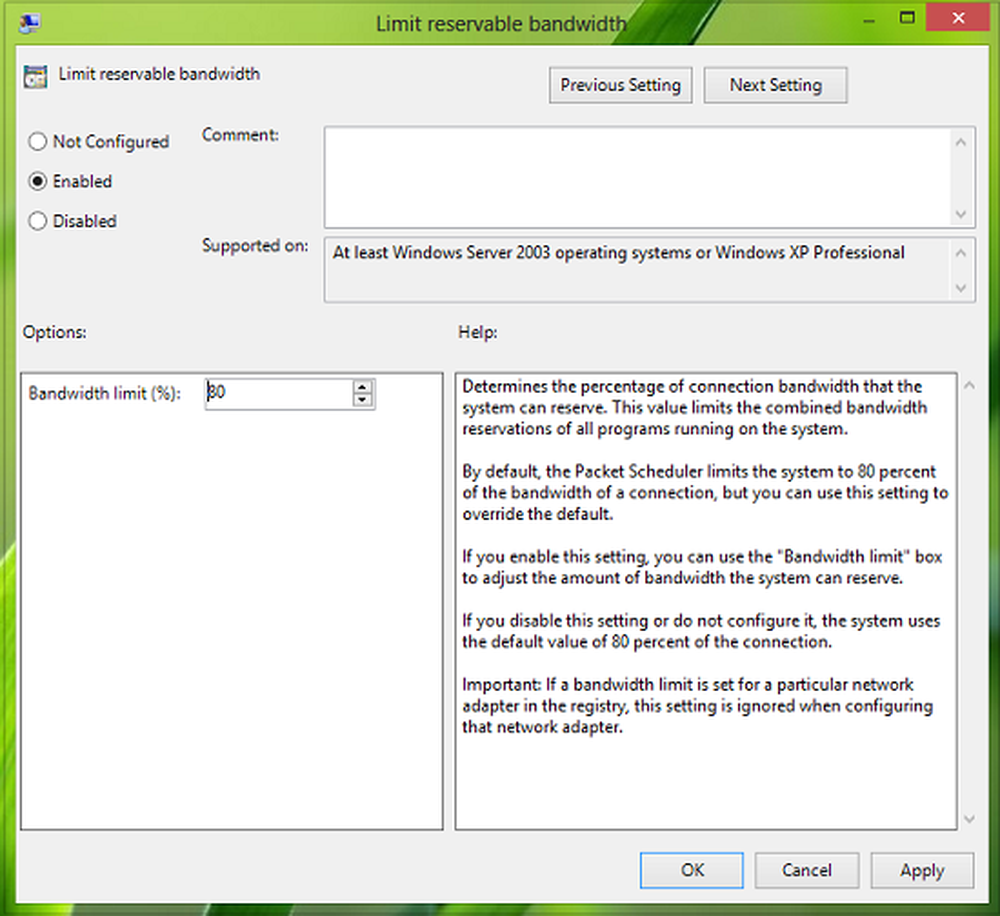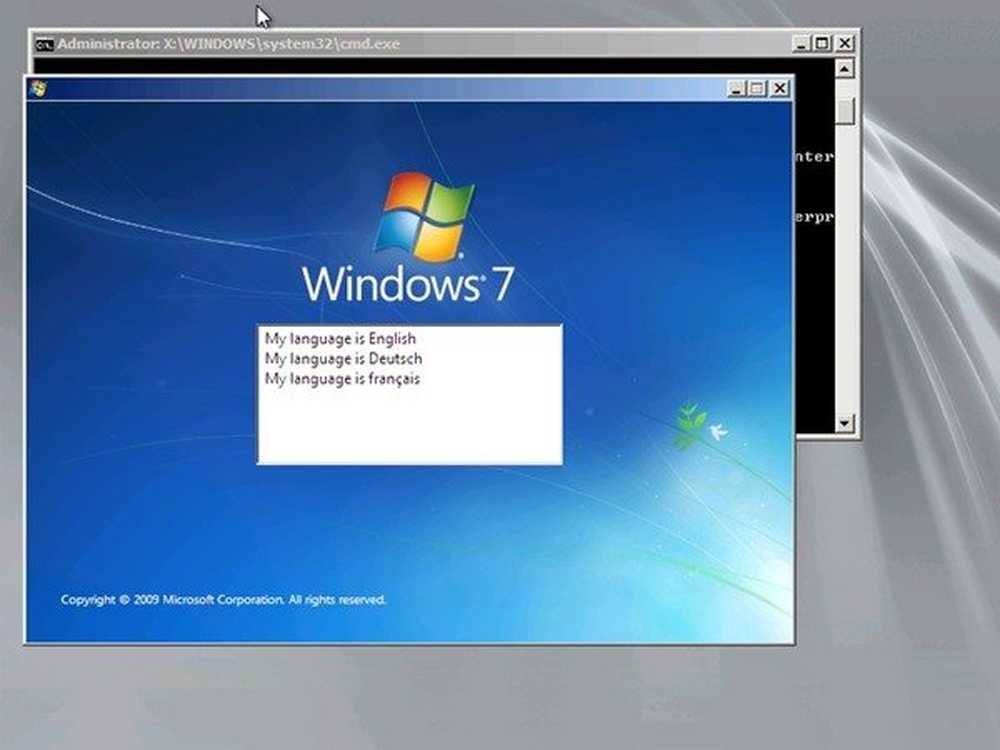Configurați și utilizați Sense de stocare pentru a șterge automat fișierele Junk în Windows 10
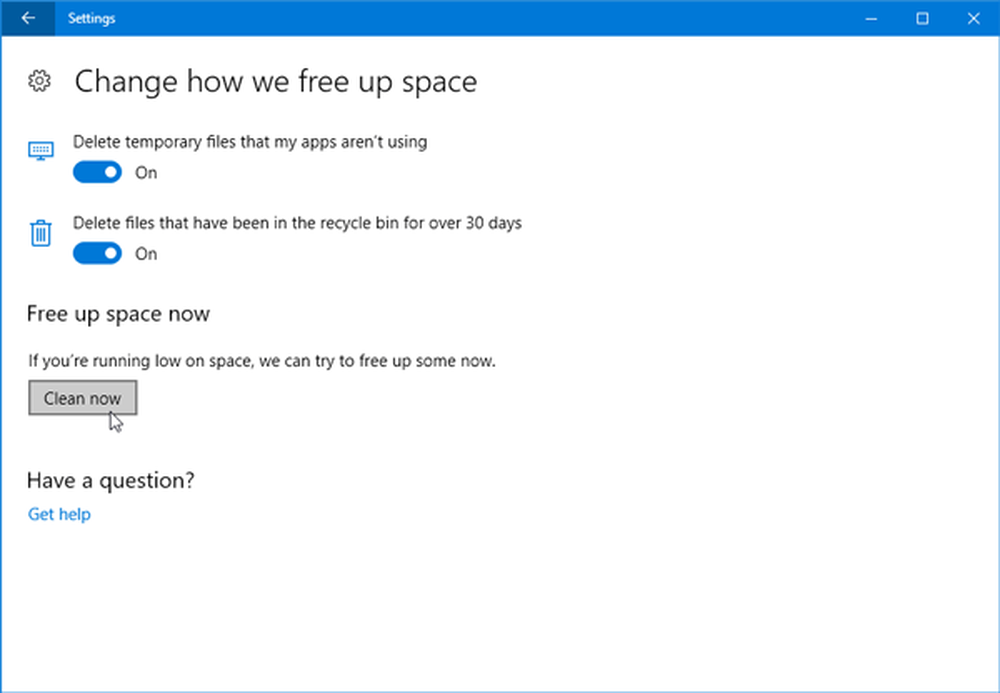
După ce utilizați un computer timp de câteva luni, utilizatorii se confruntă cu probleme de stocare scăzute. De exemplu, este posibil să nu puteți să stocați mai multe fișiere, să instalați o altă aplicație sau să descărcați un alt fișier pe computer, din cauza problemelor cu spațiu redus pe disc. Windows 10 automatizează întregul proces de eliberare a spațiului pe disc utilizând o funcție nouă numită Sense de stocare introdus în versiunea v1703 sau în Update Creators. Să vedem cum să configuram și să folosim caracteristica Storage Sense pe un PC Windows 10.
Sense de stocare în Windows 10
Când ștergem un fișier de pe computerul nostru, acesta este mutat în Coșul de reciclare. Problema este că adesea uităm să ștergem Coșul de reciclare și apoi când dimensiunea implicită a coșului este depășită, Windows începe să șterge elementele pe baza unei primei în primul rând (FIFO). Unii oameni nu au această problemă pe măsură ce folosesc Shift + Delete, care elimină definitiv un fișier de pe un computer.
Instalăm o aplicație și o aplicație creează fișiere de date diferite în sistemul dvs. După terminarea utilizării, acestea devin fișiere Junk. Uneori, chiar și atunci când dezinstalați programele fișierele de date sunt lăsate înapoi, rezultând în pierderea de spațiu pe disc.
Sense de stocare afișează astfel de fișiere temporare și junk create de diverse aplicații și le elimină definitiv. Poate curăța coșul dvs. de reciclare după un interval de timp predefinit. Cea mai bună parte este că Sense de stocare face acest lucru automat în fundal fără a fi nevoie de intervenția dvs. Odată ce ați configurat-o corect, puteți uita de asta.
Pentru a configura Sense de stocare în Windows 10, mergeți la Setări > Sistem> Depozitare. Pentru a deschide Setări, puteți apăsa Win + I împreună.
Pe partea dreaptă din partea de sus, veți vedea Depozitare. Acest lucru vă ajută să vă clarificați spațiul pe disc și să gestionați stocarea locală pe Windows 10.
Mai jos veți vedea o opțiune numită Sense de stocare.
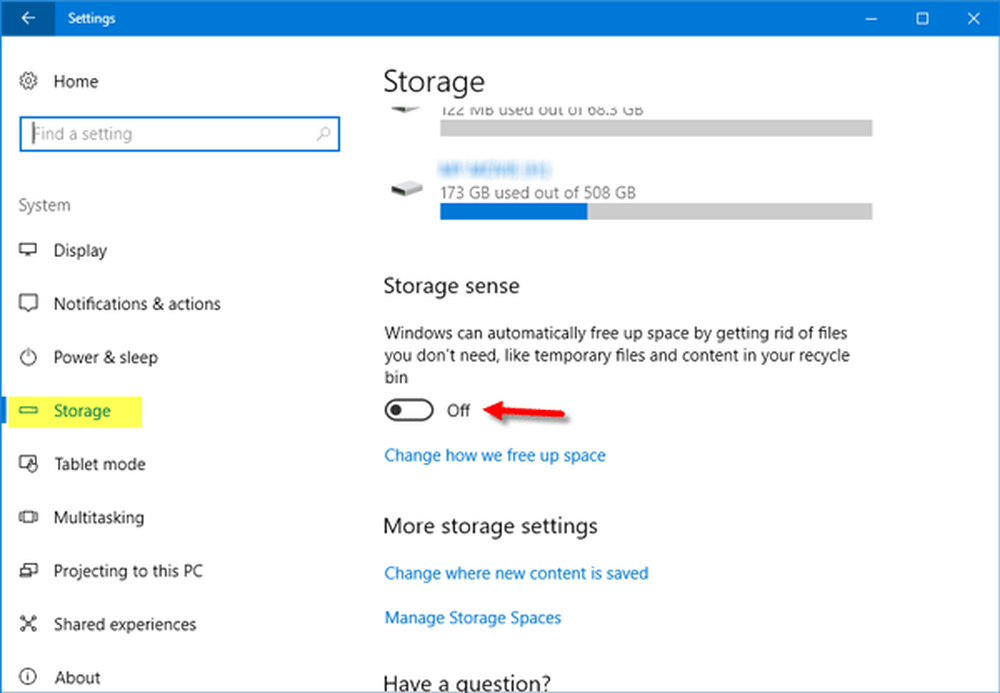
Înainte de a comuta butonul, trebuie să îl configurați în mod corespunzător. Pentru aceasta, faceți clic pe Modificați modul în care eliberăm spațiul.
În ecranul următor, veți găsi două opțiuni:
- Ștergeți fișierele temporare pe care aplicațiile nu le utilizează
- Ștergeți fișierele care au fost în coșul de gunoi timp de peste 30 de zile.
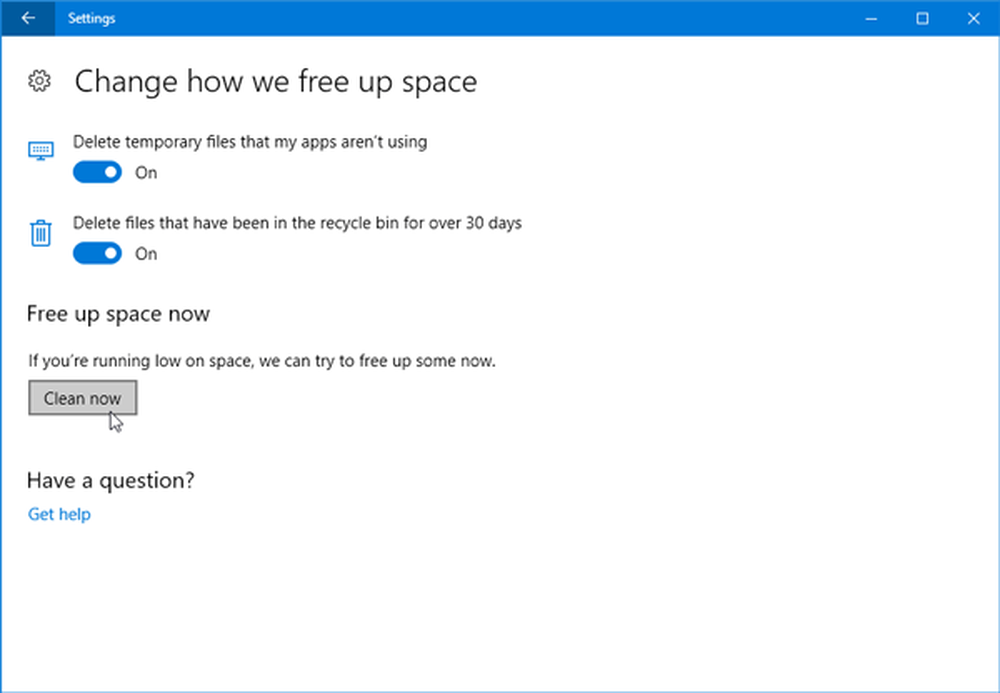
Prima opțiune vă va permite să eliminați toate fișierele temporare create de aplicații, dar nu sunt utilizate acum. A doua opțiune va elimina toate fișierele care sunt prezente în Coșul de reciclare mai mult de 30 de zile.
După ce ați setat preferințele dvs., puteți ieși; și Sense de stocare vor începe să funcționeze după cum și când este necesar.
Dacă doriți să vă curățați imediat spațiul de pe disc, faceți clic pe Curățați acum buton.
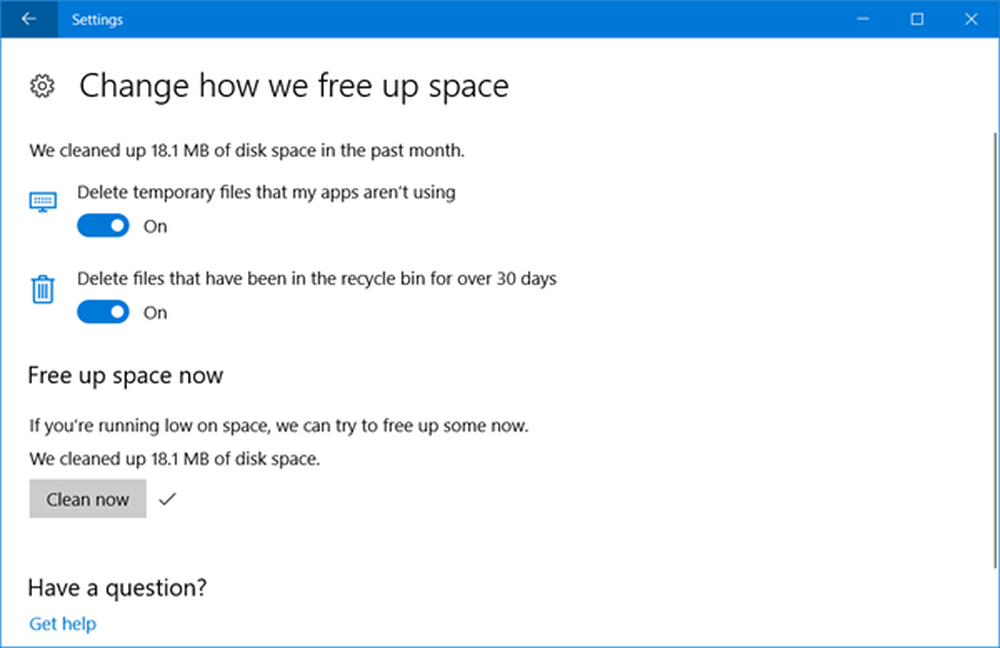
Windows 10 va șterge spațiul pe disc și vă va spune cât spațiu a fost recuperat. Vă va spune chiar și cât spațiu pe disc a recuperat în ultima lună.
Înainte de a ieși, asigurați-vă că ați trecut Sense de stocare butonul de pe poziția On (Activat) dacă doriți să se execute automat la fiecare 30 de zile.
BACSIS: Windows 10 v1709 vă permite să ștergeți automat fișierele din dosarul Descărcări & Coș de reciclare după 30 de zile.